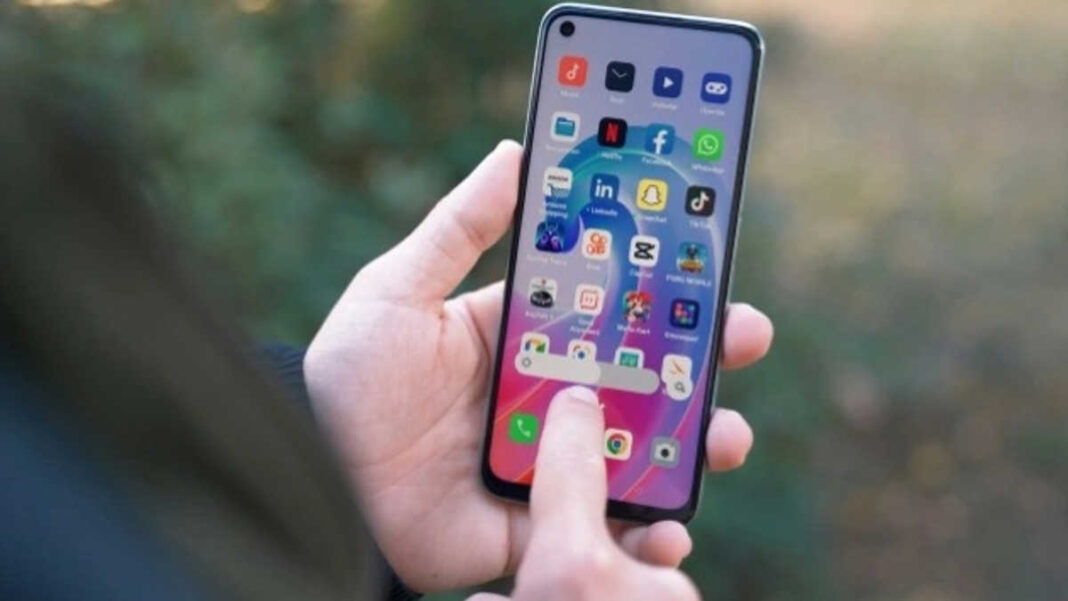Memahami cara menghapus foto screenshot Android sekaligus sangat penting untuk mengatur ruang penyimpanan ponsel Anda. Bahkan meskipun setiap file tidak besar, foto screenshot yang menumpuk dapat memakan banyak ruang penyimpanan.
Baca Juga: Cara Mematikan Sensor Proximity HP Android dengan Mudah
Menghapusnya secara massal dapat membantu menjaga agar memori ponsel tetap efisien dan mencegah kinerja yang lambat. Ikuti panduan ini untuk membersihkan memori ponsel Anda dengan cepat dan mudah.
3 Pilihan Cara Hapus Foto Screenshot Android Sekaligus
Ponsel yang penuh dengan memori bisa menjadi masalah serius. Penting untuk menghindari memori yang terlalu penuh karena dapat berdampak negatif pada kinerja ponsel Anda.
Ketika memori penuh, ponsel cenderung menjadi lambat dan kurang responsif. Jika Anda merasa ponsel Anda lemot, kemungkinan besar itu disebabkan oleh kapasitas memori yang hampir habis juga.
Pastikan untuk secara rutin membersihkan file dan aplikasi yang tidak diperlukan untuk menjaga agar performa ponsel tetap optimal. Salah satunya adalah dengan menghapus foto-foto tangkapan layar.
Foto screenshot sering menumpuk dalam jumlah besar karena kebiasaan mengambil tangkapan layar secara berlebihan. Tanpa disadari, folder screenshot bisa berisi ribuan file.
Hal ini membuat proses penghapusan manual menjadi sangat membosankan. Untuk mengatasi masalah ini, Anda perlu trik khusus. Berikut adalah beberapa trik efektif yang dapat Anda gunakan:
Menghapus dari Folder DCIM
Foto screenshot dapat berasal dari berbagai sumber, baik dari tangkapan layar sendiri maupun dari orang lain. Namun, ponsel biasanya akan menyimpan foto-foto tersebut dalam folder screenshot.
Menghapus foto dari folder yang sama dapat memudahkan proses penghapusan. Cara menghapus foto screenshot Android sekaligus menjadi lebih mudah sesuai dengan foldernya.
Pengguna dapat menghapusnya melalui folder DCIM screenshot. Berikut adalah langkah-langkahnya:
- Buka aplikasi File Manager bawaan ponsel Android Anda.
- Pergi ke menu “Penyimpanan Internal”.
- Cari dan pilih folder “DCIM” di penyimpanan internal Anda.
- Buka folder “Screenshot” di dalam folder DCIM.
- Tahan salah satu foto di dalam folder tersebut dan pilih opsi untuk memilih semua foto di dalamnya.
- Setelah memilih semua foto, tekan tombol “Hapus” untuk menghapus semua screenshot sekaligus.
Baca Juga: Cara Agar Penyimpanan Default Tidak Penuh, Performa HP Lebih Lancar
Anda perlu memahami bahwa beberapa foto screenshot dari WhatsApp atau aplikasi lain mungkin tidak termasuk dalam folder ini. Jadi, pengguna harus menghapusnya sendiri di folder lain jika tidak ingin memori penuh.
Menggunakan Google Photos
Selanjutnya, pengguna dapat menghapus foto screenshot Android sekaligus melalui Google Photos. Saat ini hampir semua ponsel Android menggunakan Google Photos untuk cadangan data.
- Untuk menggunakan cara ini, pengguna harus mengunduh Google Photos melalui Google Play Store terlebih dahulu.
- Jika sudah terpasang, buka aplikasi Google Photos.
- Pilih menu “Telusuri” yang biasanya berada di tengah layar.
- Gulir ke bawah untuk menemukan kategori “Screenshot”.
- Pilih semua hasil pencarian screenshot dan klik tombol “Hapus” atau “Sampah”.
Secara umum, foto yang dihapus dari Google Photos akan masuk ke folder Sampah. Pengguna tidak perlu khawatir karena foto akan hilang permanen setelah 30 hari.
Menggunakan Files by Google
Jika dua cara sebelumnya tidak memadai, pengguna dapat mencoba langkah berikutnya. Tips ini juga cukup mudah untuk dilakukan oleh pengguna.
Cara menghapus foto screenshot Android sekaligus ini juga menggunakan aplikasi Google. Pertama, pastikan pengguna telah mengunduh aplikasi Files.
- Unduh dan pasang aplikasi Files dari Google Play Store resmi.
- Buka aplikasi dan klik menu di sudut kanan atas layar yang memiliki tiga garis vertikal.
- Pilih opsi “Hapus” yang tersedia di layar.
- Geser layar ke bawah hingga menemukan folder “Screenshot”.
- Pilih “Hapus Screenshot Lama” dan centang semua item yang ingin dihapus.
Dengan cara ini, semua file foto di dalam folder screenshot akan dipindahkan ke folder Sampah. Jadi, secara otomatis foto sudah terhapus dari memori ponsel.
Tentu saja, tidak perlu dilakukan setiap hari. Semuanya tergantung pada jumlah foto screenshot apakah sudah terlalu banyak atau masih dalam batas normal.
Jika merasa terlalu banyak, segera hapus dengan salah satu cara di atas. Pastikan untuk benar-benar menghapus semua foto screenshot yang ada di folder lain.
Baca Juga: Cara Melihat File Bluetooth Android Tanpa Buang-Buang Waktu
Cara menghapus foto screenshot Android sekaligus ini menghemat waktu. Langkah ini juga dapat digunakan untuk menghapus foto dalam folder lain secara bersamaan. Tips ini tidak akan membuat pengguna malas menghapus foto screenshot yang menumpuk. (R10/HR-Online)